Vous pouvez enregistrer
en tant que favoris tous les réglages configurés dans chacun des
onglets au moment de l'impression. L'enregistrement des réglages
fréquemment utilisés ou des réglages complexes sous un nom spécifique facilitera
la sélection de ces réglages la prochaine fois que vous souhaiterez
les utiliser.
Vous pouvez enregistrer les réglages à partir de n'importe
quel onglet de la fenêtre des propriétés du pilote d'imprimante.
La liste des réglages configurés dans chacun des onglets apparaît
au moment de l'enregistrement pour que vous puissiez les vérifier.
Sélectionnez le pilote d'imprimante de la machine dans la fenêtre d'impression de l'application et cliquez sur le bouton [Préférences].
Enregistrez des réglages d'impression.
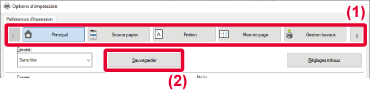
Vérifiez et enregistrez les réglages.
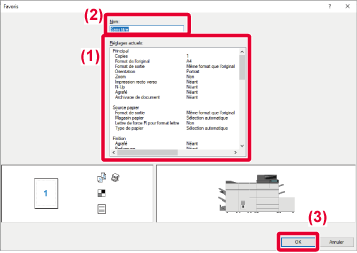
Vous pouvez spécifier les favoris enregistrés
d'un simple clic pour appliquer des réglages fréquemment utilisés
ou des réglages complexes à votre impression.
Sélectionnez le pilote d'imprimante de la machine dans la fenêtre d'impression de l'application et cliquez sur le bouton [Préférences].
Sélectionnez les réglages favoris.
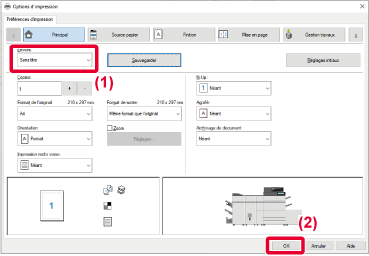
Lancez l’impression.
Vous pouvez modifier les réglages par défaut
du pilote d'imprimante.
Les modifications apportées dans la fenêtre des propriétés
du pilote d'imprimante lors de l'exécution de l'impression à partir
de l'application sont renvoyés aux réglages par défaut spécifiés
ici lorsque vous quittez l'application.
Cliquez sur le bouton [Démarrer], sélectionnez [Réglages] → [Périphérique] → [Imprimantes et scanners].
Cliquez sur le nom du pilote d'imprimante de la machine et cliquez sur [Gérer].
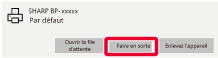
Cliquez sur [Démarrer].
Configurez les réglages et cliquez sur le bouton [OK].
Pour une description des réglages, reportez-vous à l'Aide du pilote d'imprimante.Lorsque vous utilisez cette machine comme
imprimante partagée, si "Favoris" est défini dans le pilote d'imprimante
du serveur partagé, ce réglage peut également être utilisé sur la
destination partagée.
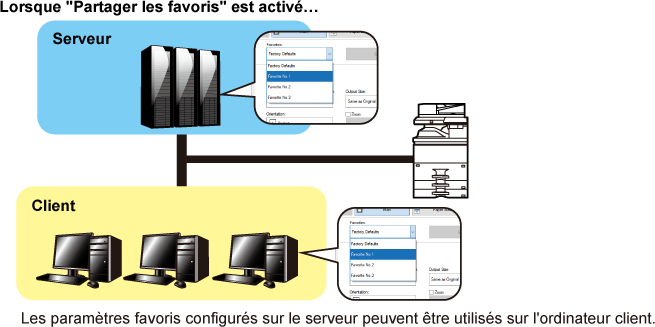
Cliquez sur le bouton [Démarrer], sélectionnez [Réglages] → [Périphérique] → [Imprimantes et scanners].
Cliquez sur le nom du pilote d'imprimante de la machine et cliquez sur [Gérer].
Cliquez sur [Propriétés de l’imprimante].
Configurez les réglages de partage.
 .
.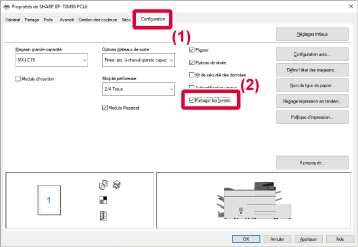
Version 04a / bp70m90_usr_04a_fr